详细教你win10更新失败无限重启的解决方法
- 分类:Win10 教程 回答于: 2021年09月11日 10:32:00
win10作为目前的主流系统有非常多的用户在使用,自然也有很多人针对此系统查找bug,确保我们能正常使用,所以我们经常需要安装新的更新内容,那么我们win10系统更新失败无限重启怎么办呢?接下来一起和小编看看解决方法吧。
win10更新失败无限重启:
1.首先我们打开系统更新界面,提示需要重新启动,但是重新启动后,还是无法安装。

2.这时我们右键点击Windows10左下角的开始菜单,在弹出菜单中选择“运行”菜单项。

3.打开的Windows10运行窗口中,输入命令“services.msc”,然后点击确定按钮运行该程序。
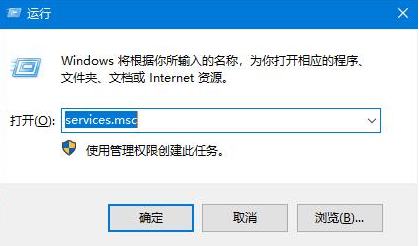
4.接着会打开Windows10服务列表,在列表中找到Windows Update服务项,然后右键点击该服务项,在弹出菜单中选择“停止”菜单项。

5.之后打开Windows资源管理器,然后定位到C:\Windows\SoftwareDistribution文件夹。
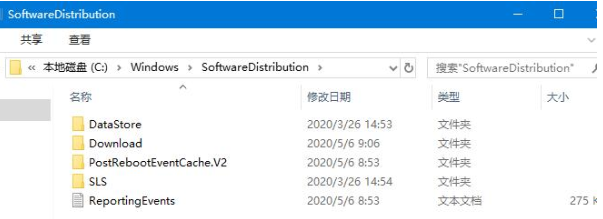
6.选中该文件夹中的“Datastore”与“Download”文件夹,然后右键点击这两个文件夹,在弹出菜单中选择“删除”菜单项,把这两个文件夹删除。

7.再次打开 Windows服务窗口,右键点击Windows Update服务项,在弹出菜单中选择“启动”菜单项。

8.然后我们打开Windows设置窗口,在窗口中点击“更新和安全”。

9.再次更新就会发现现在可以正常的下载与安装新补丁了。
方法二
1.我们强制按关机键,然后再次开机按F8选择安全模式,进入安全模式的桌面,调出运行窗口,输入命令“services.msc”回车确定。
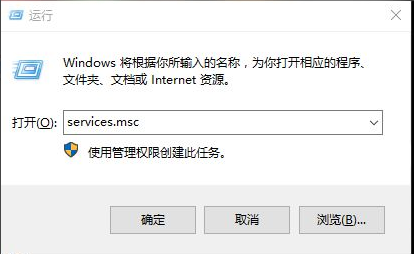
2.调出系统的服务窗口,在服务窗口里面找到windows modules installer,然后我们双击打开windows modules installer,禁用此服务。

3.然后我们在“恢复”选项卡里面将每次失败之后的操作修改为“无操作”,“在此时间之后重置失败计数”修改为一个比较大的时间,一般修改为999天,点击“应用”“确定”即可。

4.然后我们接着返回找到windows update , 禁用此服务。
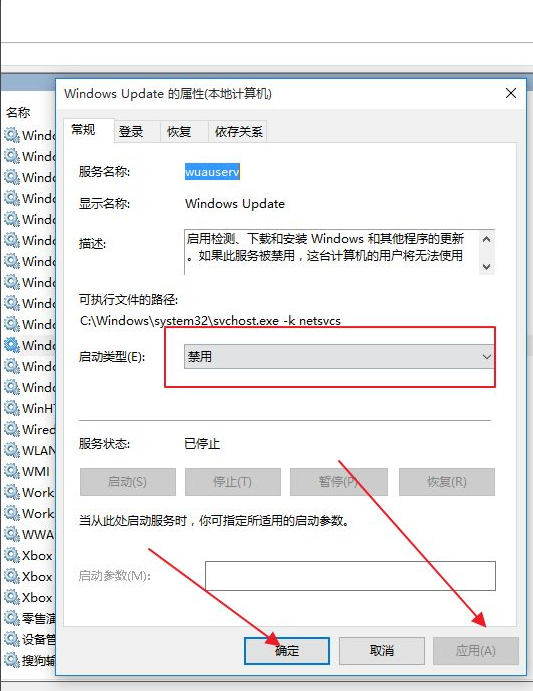
5.与windows modules installer服务一样,点击windows update的“恢复”选项卡,将所有失败之后的操作设置为“无操作”。点击“应用”并“确定”即可。

以上就是win10更新失败无限重启的解决方法内容,希望可以帮助到大家。
 有用
26
有用
26


 小白系统
小白系统


 1000
1000 1000
1000 1000
1000 1000
1000 1000
1000 1000
1000 1000
1000 1000
1000 1000
1000 1000
1000猜您喜欢
- 原版32位windows10专业版下载2021/11/30
- win10系统如何安装2021/01/14
- Win10系统优化技巧:提升性能与安全性的..2024/08/08
- 新手QQ三国入门指南:快速提升技巧与攻..2024/10/06
- 电脑xp升级为win10的教程2022/08/27
- 好的,我为您拟定了一个标题,希望能够..2024/08/27
相关推荐
- win10 1909系统设置鼠标左右键功能互..2020/09/19
- win10升级工具,小编教你win10升级工具..2018/04/24
- 新手怎么装Win10系统专业版:简单步骤与..2024/08/16
- 微星电脑主板第一次安装win10系统详细..2020/08/19
- dota2截图,小编教你dota2截图在哪个文..2018/05/14
- win10重装后还是正版吗2023/11/23














 关注微信公众号
关注微信公众号



